最新历史版本
:明细过滤 返回文档
编辑时间:
内容长度:图片数:目录数:
修改原因:
1. 概述编辑
1.1 版本
| 版本 | 功能变动 |
|---|---|
| 6.1 | 新增过滤器的明细过滤 |
1.2 应用场景
背景:商场数据分析人员需要对 2021 年的大额订单进行分析。
在组件过滤器中进行明细筛选:签约时间=2021 年、销售额>2000,符合条件的明细数据才能参与之后的组件计算。
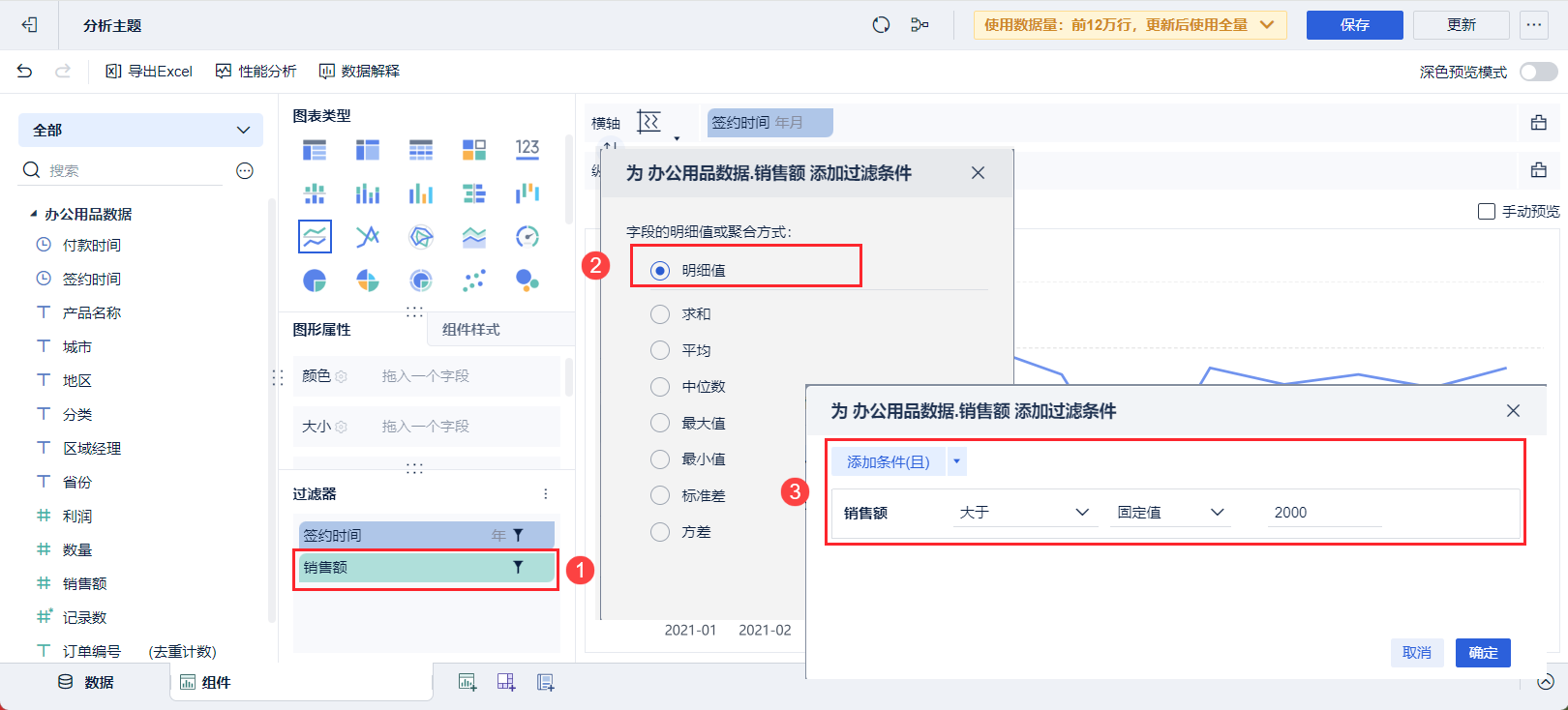
1.3 功能简介
在组件过滤器中进行明细过滤,不会破坏原数据表的完整,所以很适用于单个组件需要做明细过滤的场景。
在过滤器中拖入不同字段,如何实现明细过滤:
若拖入维度,需要对维度自身进行过滤;
若拖入指标,需要先选择明细值,再进行过滤;
2. 示例编辑
场景:保留「2016 年」且「订单金额大于2000」的订单数据,求 2016 年销售额大于 2000 的订单数量有多少。
下载示例数据:办公用品数据.xlsx
2.1 创建组件
新建一个分析主题,上传示例数据,创建组件。如下图所示:
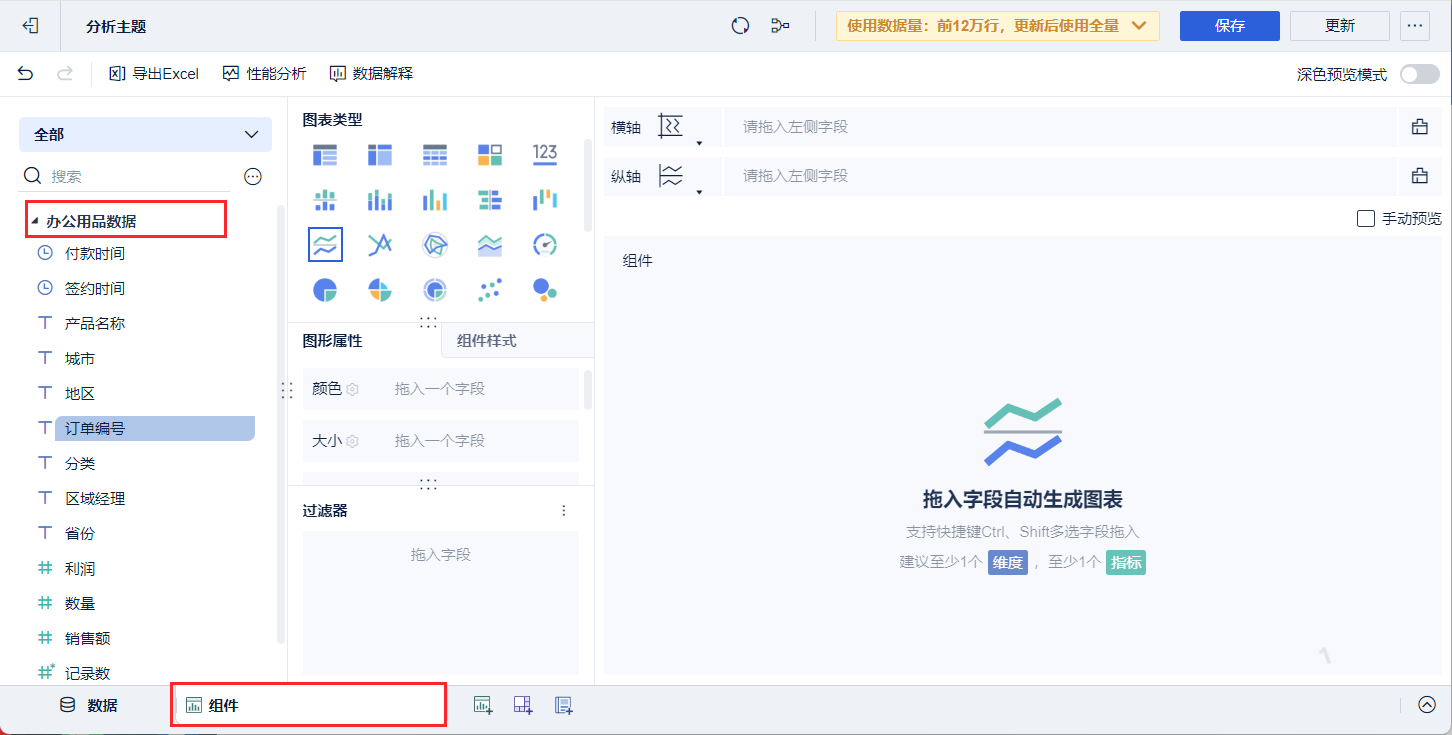
2.2 明细过滤
1)拖入「签约时间」,分组为「年」,选择「明细过滤」,过滤出 2021 年的数据。如下图所示:
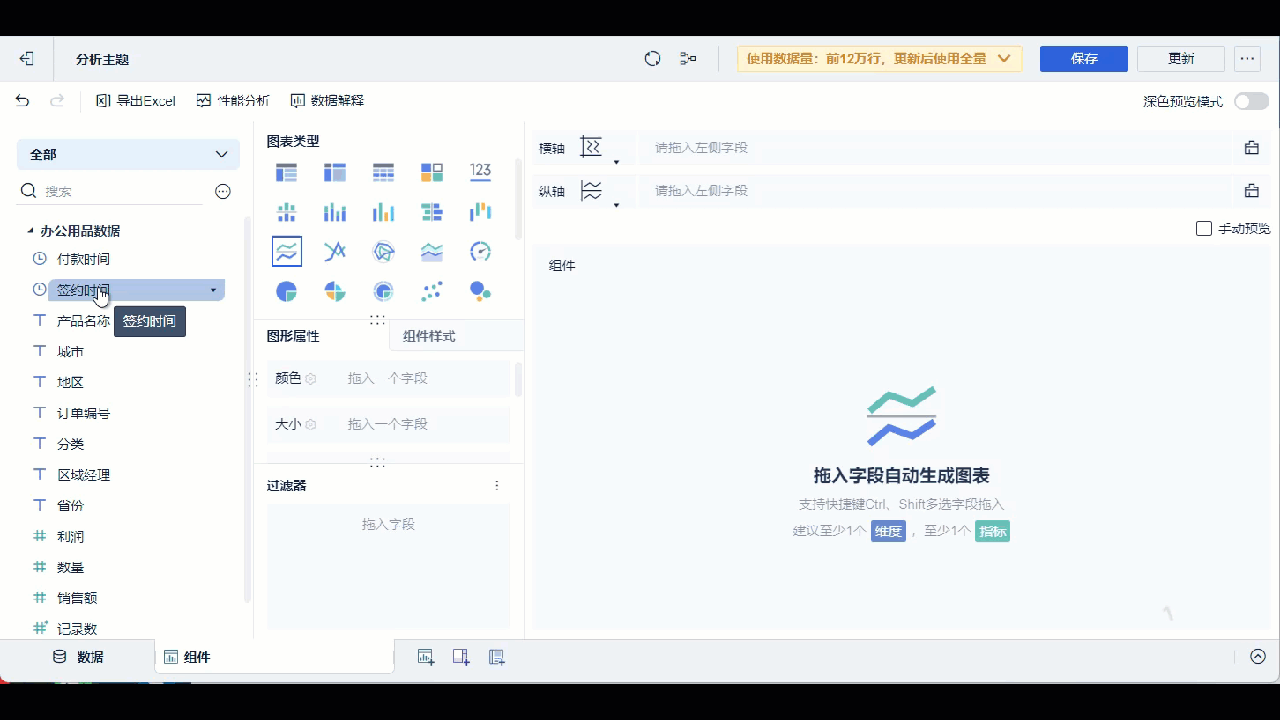
2)对销售额过滤,选择「明细过滤」,过滤出订单金额大于 2000 的数据,如下图所示:
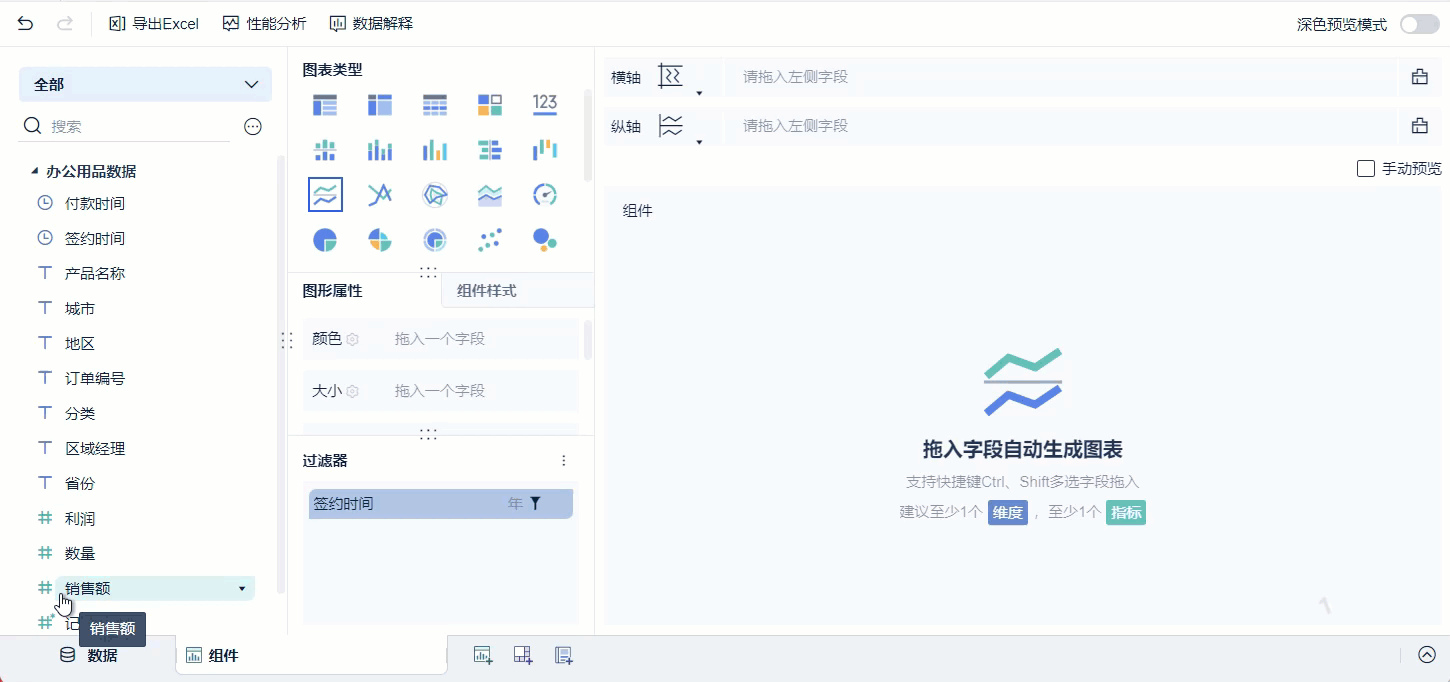
2.3 制作组件
1)将「订单编号」转为指标,系统自动对其去重计数,获得订单数量。如下图所示:
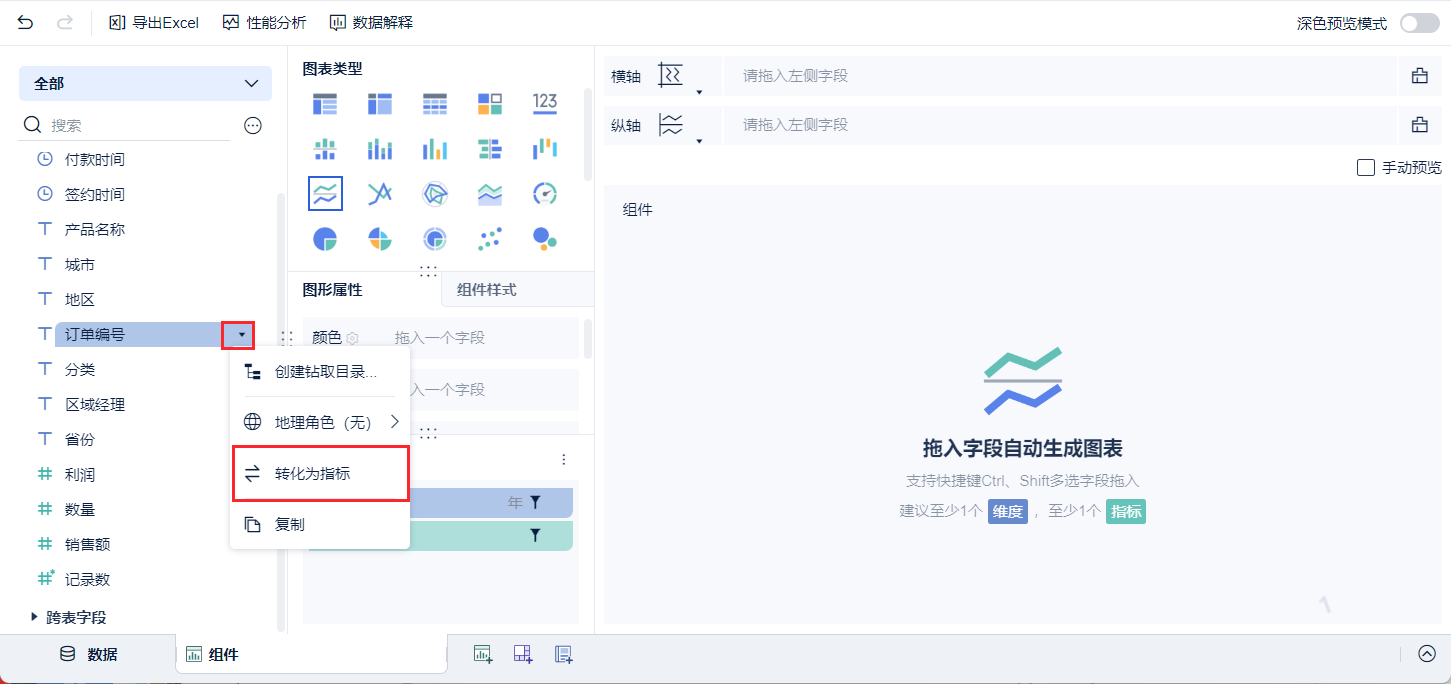
2)拖入「签约时间」和「订单编号」,获得 2021 年销售额超过 2000 的订单数量,如下图所示:
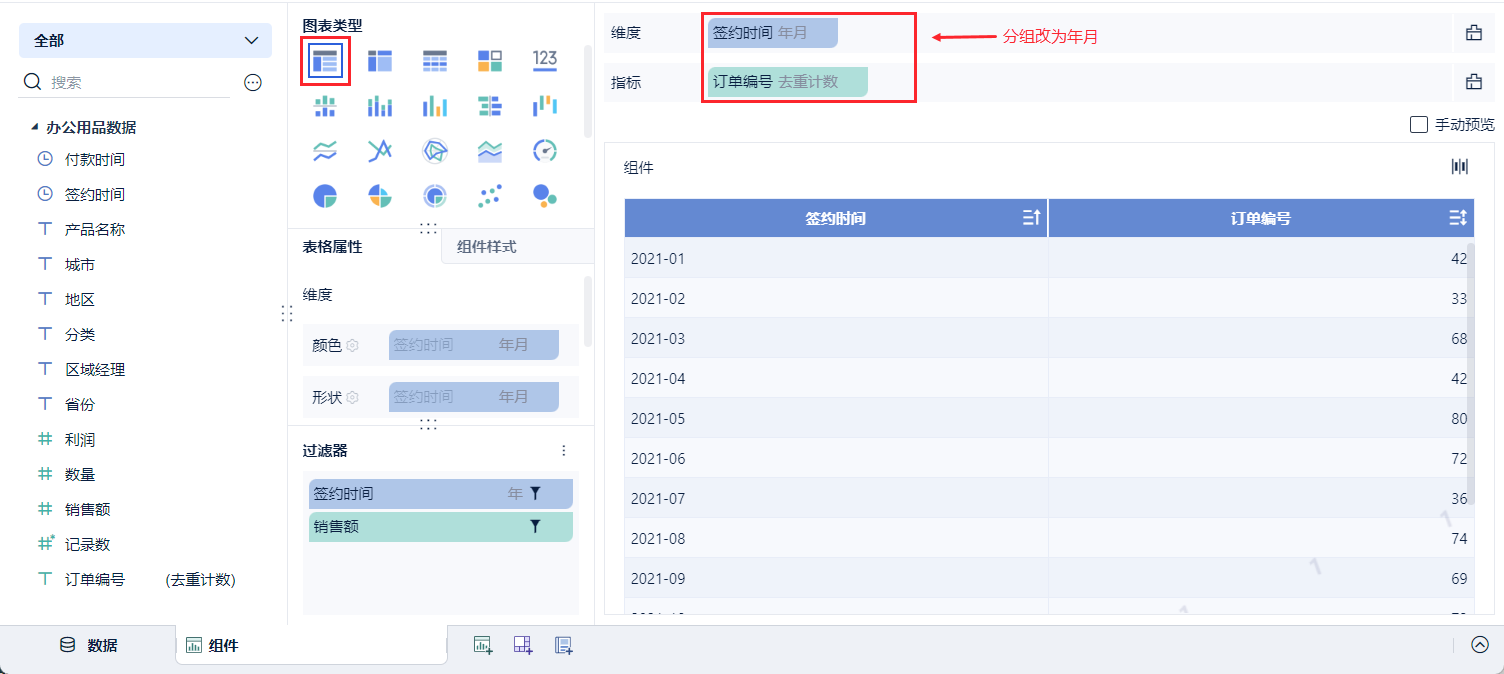
2.4 效果预览
2021 年每个月销售额大于 2000 的订单数量如下图所示:
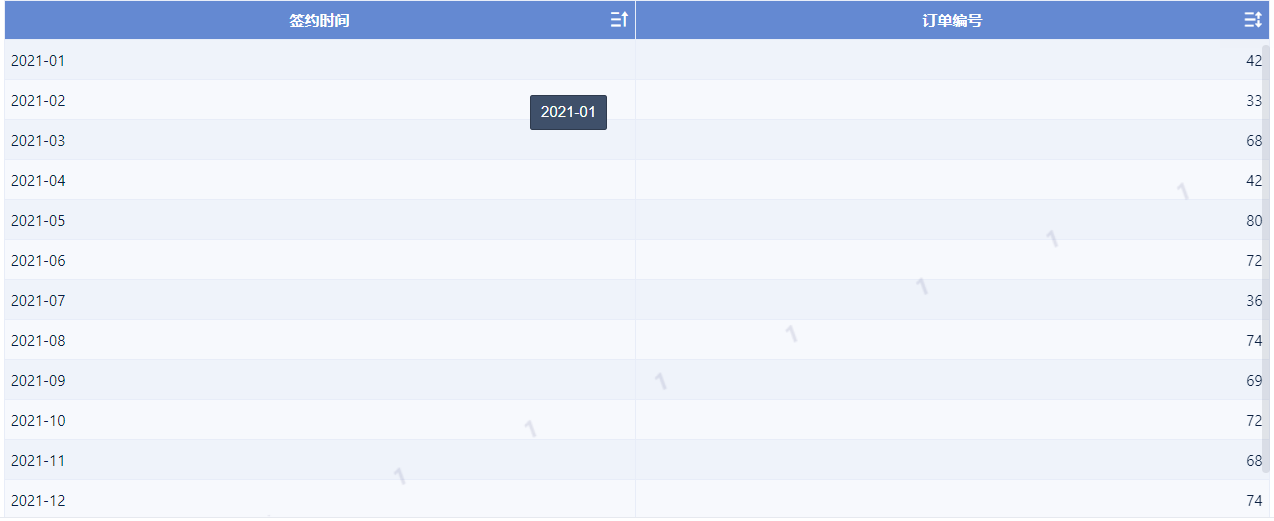
3. 下一章编辑
到这里我们已经学习了第一层级的明细过滤。
接下来,我们前往下一章【②def新增列过滤】继续学习如何制作图表吧~

